eclipse安装教程
- 分类:硬件教程 发布时间: 2022年06月14日 10:01:58
eclipse是一款非常好用的软件开发工具。由于它是基于Java的可扩展开发平台,有很多网友想要下载安装eclipse软件。但又不知道该如何操作进行安装,下面,我们一起看看如何安装eclipse,还不会的小伙伴可以参考一下。
工具/原料
系统版本:win10家庭版
品牌型号:联想YOGA 14s
软件版本:eclipse 4.8
eclipse安装教程
1、如何安装eclipse,首先搜索并打开eclipse官网下载各eclipse安装包,点击红框内【Download 64 bit】按钮,进入安装包下载页面。
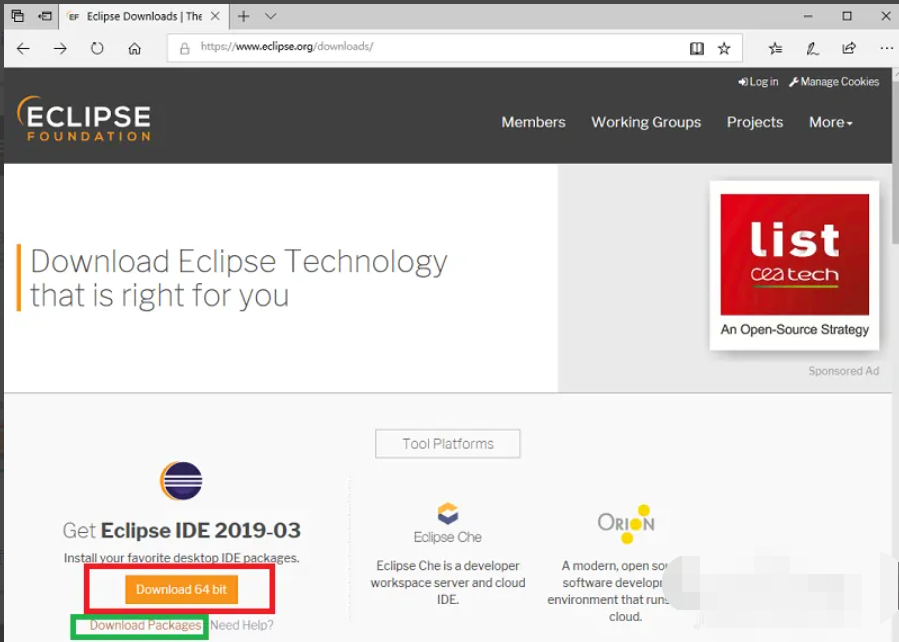
2、再次点击黄色【Download 64 bit】按钮。
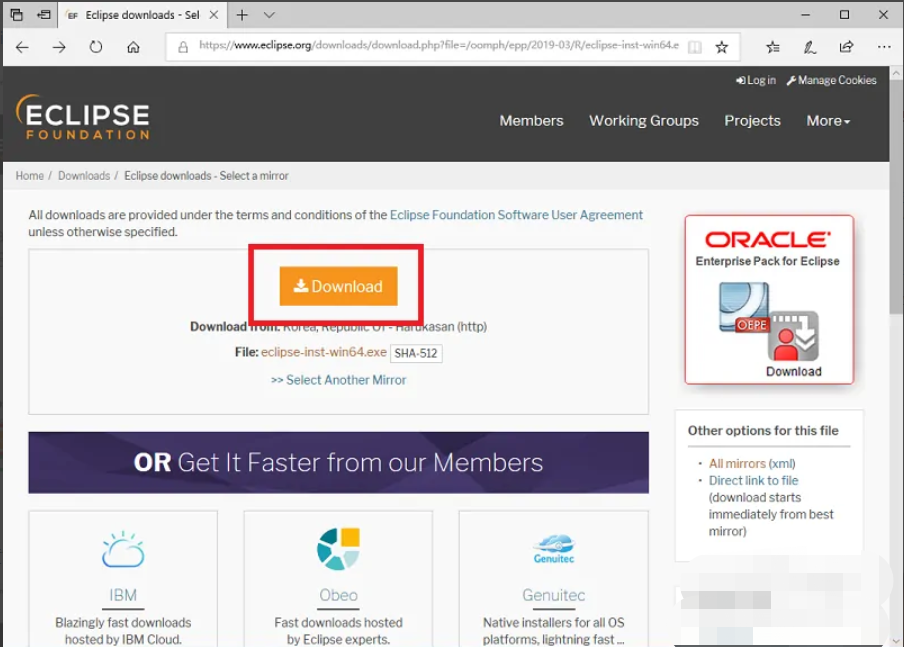
3、弹出询问框后点击【保存】安装包就开始下载了。
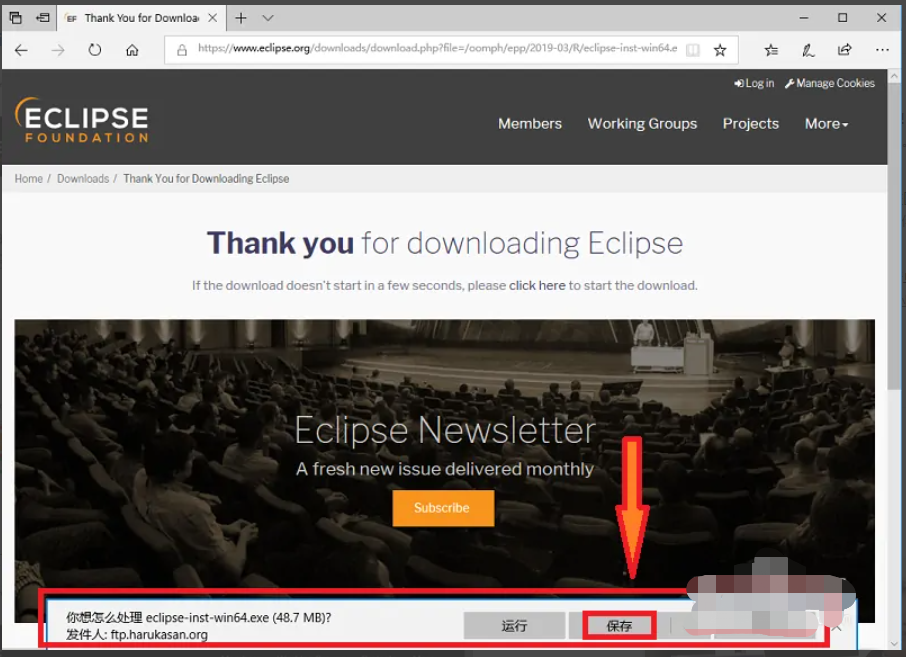
4、打开刚下载的安装包,双击运行 Eclipse Installer 安装器。
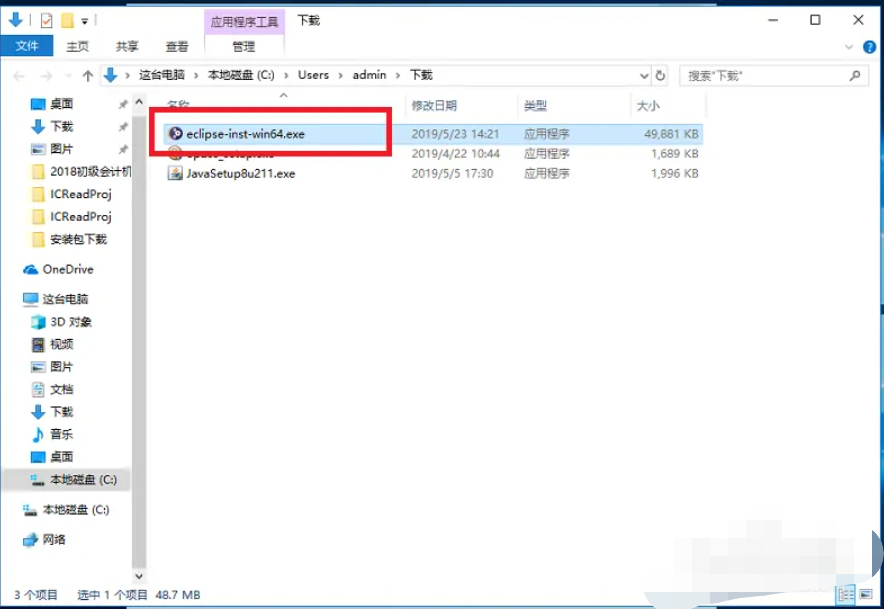
5、打开后,点击选择自己需要的语言开发环境(Java、JavaEE、C/C++、PHP等),开始进行安装。
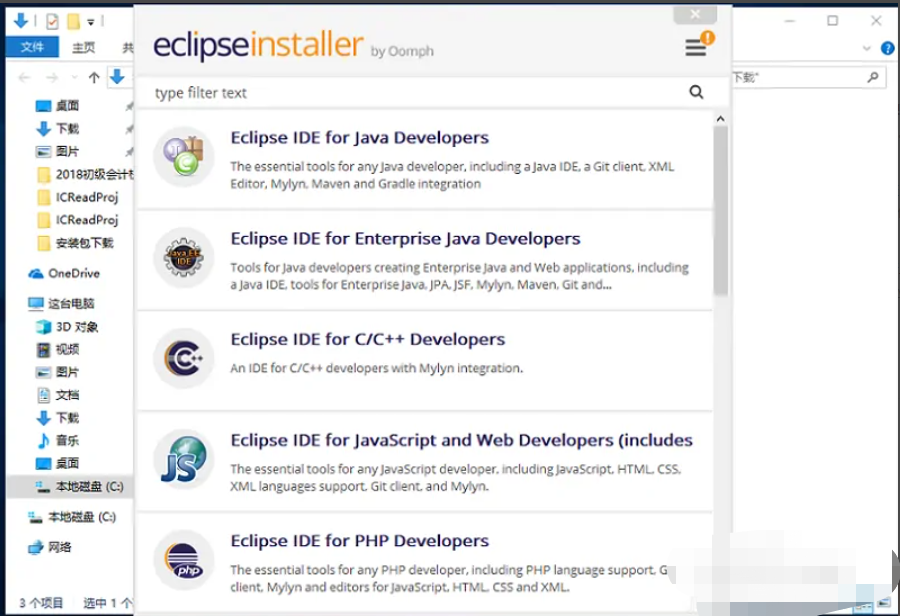
6、安装目录可以选择默也可以自行更改,点击【INSTALL】开始安装。
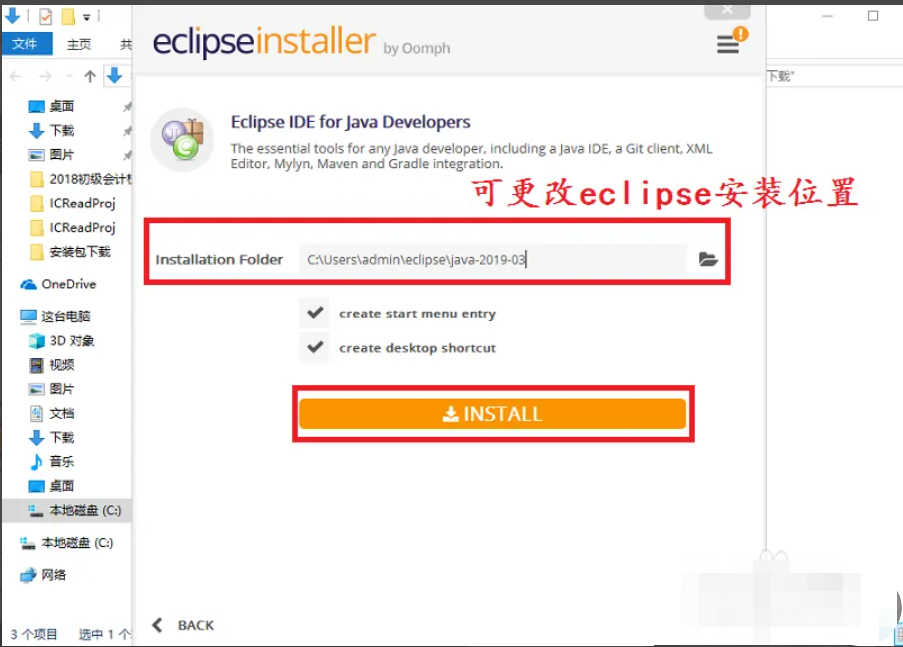
7、等待进度条走完,eclipse就安装好了。
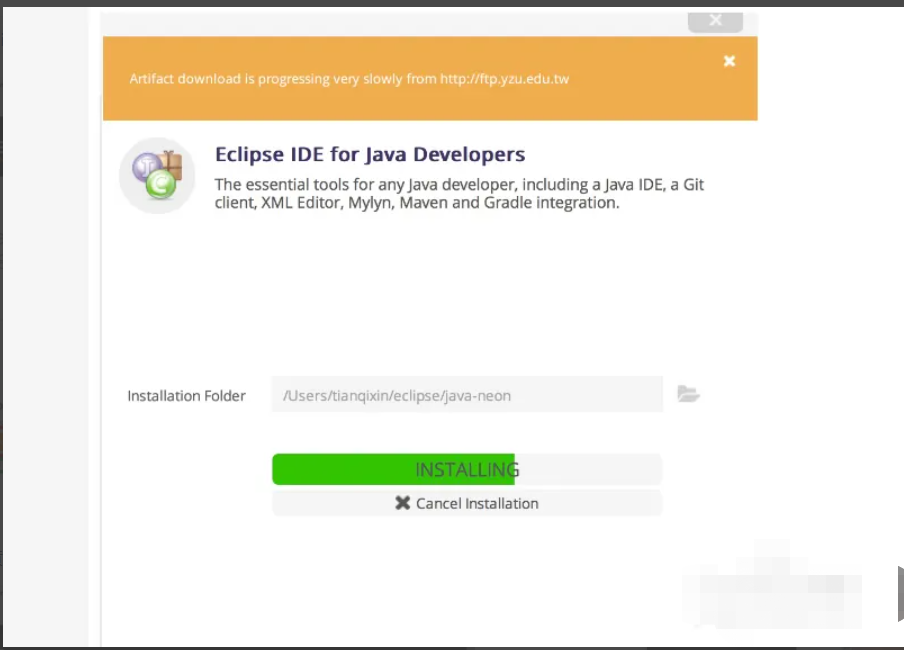
总结
1、搜索打开eclipse官网下载eclipse安装包,点击红框内【Download 64 bit】按钮,进入安装包下载页面。
2、再次点击黄色【Download 64 bit】按钮。
3、弹出询问框后点击【保存】安装包就开始下载了。
4、打开刚下载的安装包,双击运行 Eclipse Installer 安装器。
5、打开后,点击选择自己需要的语言开发环境(Java、JavaEE、C/C++、PHP等),开始进行安装。
6、安装目录可以选择默也可以自行更改,点击【INSTALL】开始安装。
7、等待进度条走完,eclipse就安装好了。
猜您喜欢
- 电脑怎么截图微信版2022/09/21
- 电脑diy装机教程图文详解2021/12/25
- 电脑截图快捷键怎么使用2022/05/24
- 电脑一开机就蓝屏怎么解决..2022/06/28
- 常见的桌面数据恢复工具哪个好用..2022/09/24
- 电脑开机蓝屏怎么办2022/10/06
相关推荐
- 台式电脑内存条在哪 2021-09-01
- 笔记本显卡天梯图2022年7月版.. 2022-08-24
- 华硕笔记本显卡能换吗 2021-12-27
- 电脑怎么截屏按哪个键 2022-09-02
- 如何快速查找路由器密码教程.. 2022-09-26
- 教大家金士顿内存条真伪查询.. 2021-09-13




 粤公网安备 44130202001059号
粤公网安备 44130202001059号